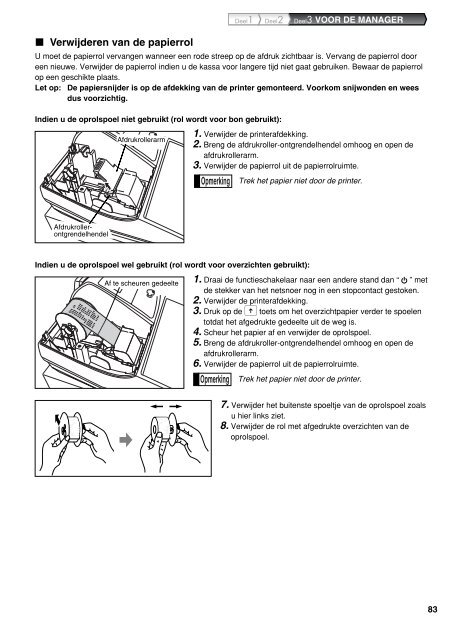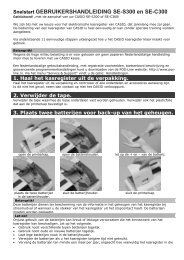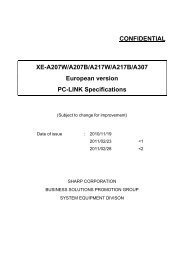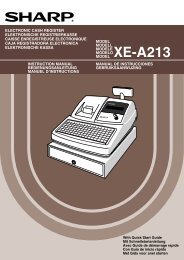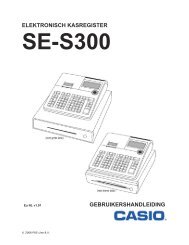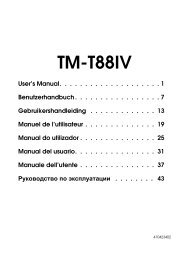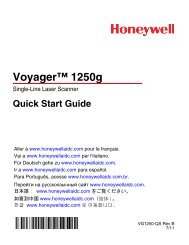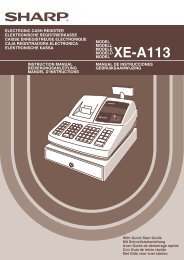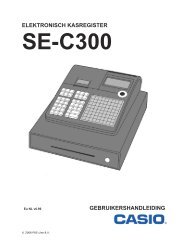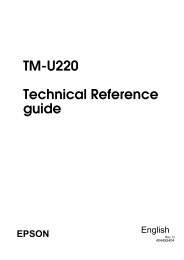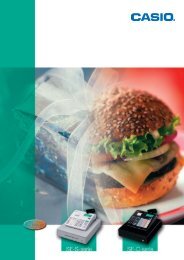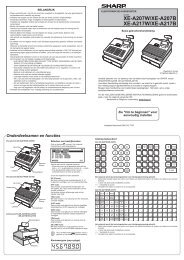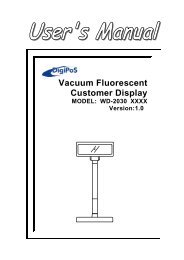XE-A203 - Hendrickx nv
XE-A203 - Hendrickx nv
XE-A203 - Hendrickx nv
Create successful ePaper yourself
Turn your PDF publications into a flip-book with our unique Google optimized e-Paper software.
Deel1<br />
Deel2<br />
Deel3 VOOR DE MANAGER<br />
Verwijderen van de papierrol<br />
U moet de papierrol vervangen wanneer een rode streep op de afdruk zichtbaar is. Vervang de papierrol door<br />
een nieuwe. Verwijder de papierrol indien u de kassa voor langere tijd niet gaat gebruiken. Bewaar de papierrol<br />
op een geschikte plaats.<br />
Let op: De papiersnijder is op de afdekking van de printer gemonteerd. Voorkom snijwonden en wees<br />
dus voorzichtig.<br />
Indien u de oprolspoel niet gebruikt (rol wordt voor bon gebruikt):<br />
Afdrukrollerarm<br />
1. Verwijder de printerafdekking.<br />
2. Breng de afdrukroller-ontgrendelhendel omhoog en open de<br />
afdrukrollerarm.<br />
3. Verwijder de papierrol uit de papierrolruimte.<br />
Trek het papier niet door de printer.<br />
Afdrukrollerontgrendelhendel<br />
Indien u de oprolspoel wel gebruikt (rol wordt voor overzichten gebruikt):<br />
Af te scheuren gedeelte<br />
1. Draai de functieschakelaar naar een andere stand dan “ ” met<br />
de stekker van het netsnoer nog in een stopcontact gestoken.<br />
2. Verwijder de printerafdekking.<br />
3. Druk op de F toets om het overzichtpapier verder te spoelen<br />
totdat het afgedrukte gedeelte uit de weg is.<br />
4. Scheur het papier af en verwijder de oprolspoel.<br />
5. Breng de afdrukroller-ontgrendelhendel omhoog en open de<br />
afdrukrollerarm.<br />
6. Verwijder de papierrol uit de papierrolruimte.<br />
Trek het papier niet door de printer.<br />
7. Verwijder het buitenste spoeltje van de oprolspoel zoals<br />
u hier links ziet.<br />
8. Verwijder de rol met afgedrukte overzichten van de<br />
oprolspoel.<br />
83